Как удалить спутник Mail.ru
Достаточно многим людям, которые регулярно используют программы от компании Mail.ru, некоторые их создания приходятся не по душе, поскольку одни съедают трафик и нагружают систему, казалось бы, до немыслимого, для такой маленькой программы уровня. Поэтому очень многие люди либо ищут способы удаления данных «подарков», либо просто на просто ищут способы отказаться их установки. Давайте же расскажем о подобных способах немного больше.
Способ 1. Самый простой, самый разумный, но не самый надежный.
Самым простым ответом на вопрос как удалить Mail спутник, оказался отказ его установки. Произвести его можно в процессе установки программы, к которому он прилагается (например при установке Mail.ru агента):
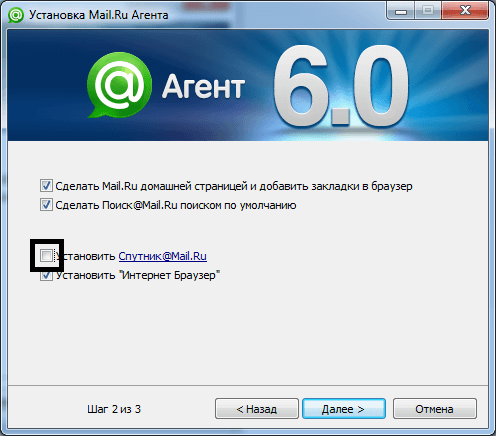
Достаточно часто, этот способ помогает, но, к сожалению не всегда. Если этот способ вам не помог, то читайте дальше.
Способ 2. Как удалить спутник mail.ru
удаление через панель управления
Спутник@mail.ru, как и все остальные приложения, является программой, и информация о его установке вносится в систему. Данный способ заключается в его удалении через «Установку и удаление программ». Для этого переходим в «Панель управления», и там под надписью «Программы», нажимаем на «Удаление программ»:
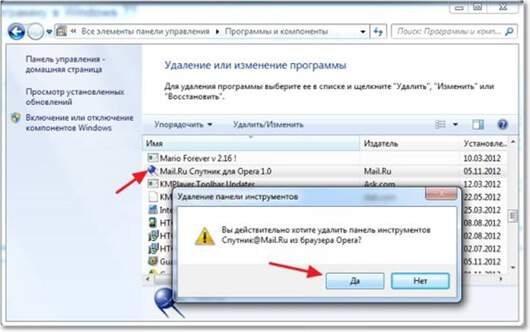
При появлении вопросов о уверенности в выполняемых действиях, отвечайте утвердительно.
Способ 3. Самый надежный.
Для того чтобы ответить на вопрос, как удалить Mail спутник данным способом, потребуется установка стороннего программного обеспечения. Нам потребуется программа RegCleaner. Почему именно она? Потому, что именно через неё можно удалить саму программу, и всё то, что от неё осталось в системе.
Итак, устанавливаем RegCleaner, и видим вот такое окно:
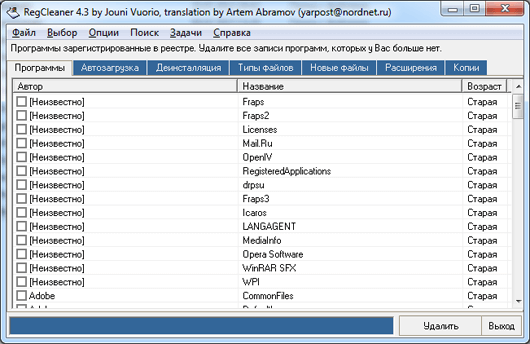
В разделе ищем нужный нам спутник по критериям (Автор – Mail.ru, Название Спутник@mail.ru), и как только находим, выделяем его (для этого вполне достаточно нажать на него один раз левой кнопкой мышки), и нажимаем клавишу Delete, после чего программа удаляется. Далее переходим в меню Автозагрузки, удаляем его и оттуда. Заходим в деинсталляцию, и ищем его там. После чего, заходим в раздел «Копии», и выделяем всё, что там имеется (для тех, кому интересно, здесь хранится то, что вы удаляли в предыдущих шагах), и нажимаем на кнопку удаления. , нажимаем на
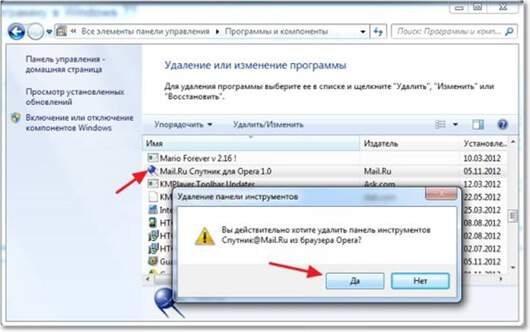
При появлении вопросов о уверенности в выполняемых действиях, отвечайте утвердительно.
Дата добавления: 2013-08-04 22:18:16
Просмотров: 5177

|
Как настроить шрифты и текстовые стили в AutoCAD?
|

|
Как работать с внешними ссылками (Xref) в AutoCAD?
|

|
Как нарисовать линии в AutoCAD?
|

|
Как работать с архитектурными объектами в AutoCAD Architecture?
|

|
Как использовать инструменты редактирования 3D-моделей в AutoCAD?
|

|
Как сделать себя администратором в windows 7
|

|
Как взломать игру через Артмани
|

|
Как сделать прозрачность в Paint
|

|
Как в Автокаде сделать белый фон?
|

|
Как прошить телефон Nokia 5230
|
"IT-Articles.ru" © 2013-2025. Статьи про IT